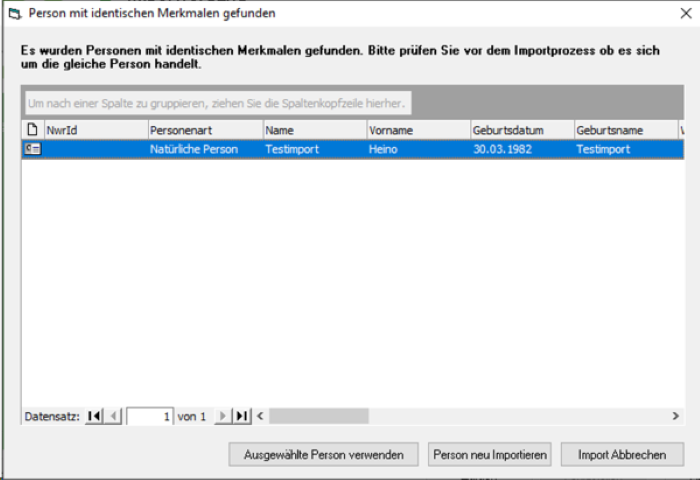Der Condition Import-/Export-Assistent bietet Ihnen die Möglichkeit eine Akte bei Verzug einer Person aus Ihrem Zuständigkeitsbereich an die zukünftig zuständige Waffen- oder Jagdbehörde zu übermitteln. Zusätzlich zu denen bereits beim Zuständigkeitswechsel über das Nationale Waffenregister übertragenen Personendaten liefert der Import-/Export-Assistent bspw.
- die laufender Nummer der Waffen
- bisherige Erwerber- oder Überlasserdaten in einem Waffendatensatz
- nicht im NWR gespeicherte Waffen
- Aufbewahrungsorte
- Jagdscheindaten
- bisher erfolgte Regelüberprüfungen
Hinweis: Die Datensätze können ausschließlich von Benutzern unserer Software WorkOffice verarbeitet werden.
Export
Um den Assistenten für den Export zu erreichen, öffnen Sie im ersten Schritt den “Navigator” zur Person. Klicken Sie dann im oberen Menü auf “Datei – Importieren/Exportieren – Exportiere Person”.
Sofern Sie zur Person nicht bereits eine neue Adresse in den Personendaten hinterlegt haben, können Sie diese im ersten Schritt des Import-/Export-Assistenten angeben – andernfalls überspringen Sie den entsprechenden Schritt.
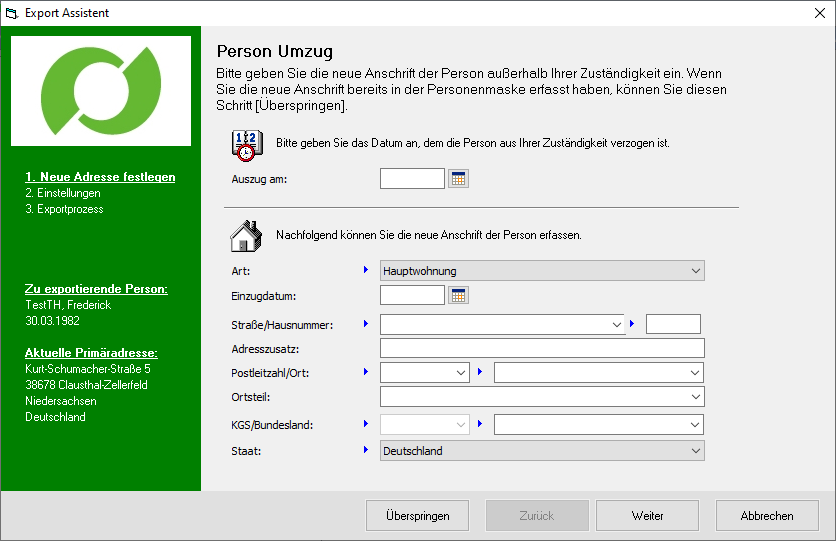
Im darauffolgenden Schritt wählen Sie die nun zuständige Waffen- oder Jagdbehörde aus, geben einen Speicherort für die Exportdatei an und vergeben ein sicheres Kennwort für die Exportdatei. Im unteren Bereich der Maske bestimmen Sie, ob die waffen- und jagdrechtlichen Daten oder lediglich eine der beiden Kategorien für den Exportvorgang berücksichtigt werden sollen.
Zum Abschluss des Vorgangs klicken Sie auf [Starte Export].
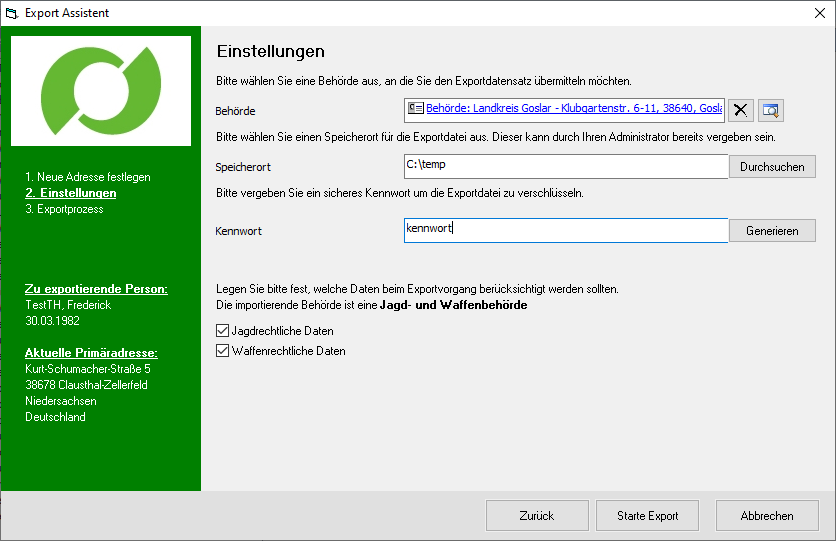
Hinweis: Wenn Sie die Exportdatei per E-Mail an die neue Behörde versenden möchten, achten Sie bitte darauf, die .condition-Datei und das sichere Kennwort in zwei getrennten E-Mails zu übermitteln.
Import
Um eine Exportdatei in Ihrer Waffen- oder Jagdverwaltung einzulesen, klicken Sie im oberen Menü eines der Programme auf “Datei – Importieren/Exportieren – Importiere Person”. Das vorherige Öffnen eines Personendatensatzes ist anders als beim Export einer Person in diesem Zusammenhang nicht notwendig.
Hinweis: Personen mit einer NWR-ID können ausschließlich mit Hilfe der Condition Waffenverwaltung verarbeitet werden.
Im Schritt “Importdatei wählen” des Import-Assistenten geben Sie den Speicherort der zu importierenden WorkOffice-Datei (Dateityp .condition) an. Sollte sich diese noch in Ihrem E-Mail-Programm befinden, muss die Datei zuerst für Condition WorkOffice lesbar auf der Festplatte Ihres PCs gespeichert werden.
WorkOffice erkennt alle unter dem Speicherort verfügbaren Importdatensätze und listet diese untereinander auf. Markieren Sie bitte die gewünschte Person, tragen Sie das für die Entschlüsselung notwendige Kennwort ein und klicken Sie auf [Weiter], um den Importvorgang zu starten.
Hinweis: Wenn die Person bereits in Ihrem Datenbestand existiert bzw. bereits einmal in Ihrer Zuständigkeit wohnhaft war, kann der Importvorgang nur dann fortgesetzt werden, wenn die Bestandsdaten durch Bestätigung [Ja] mit den aktuellen Daten aus der Importdatei ersetzt werden.
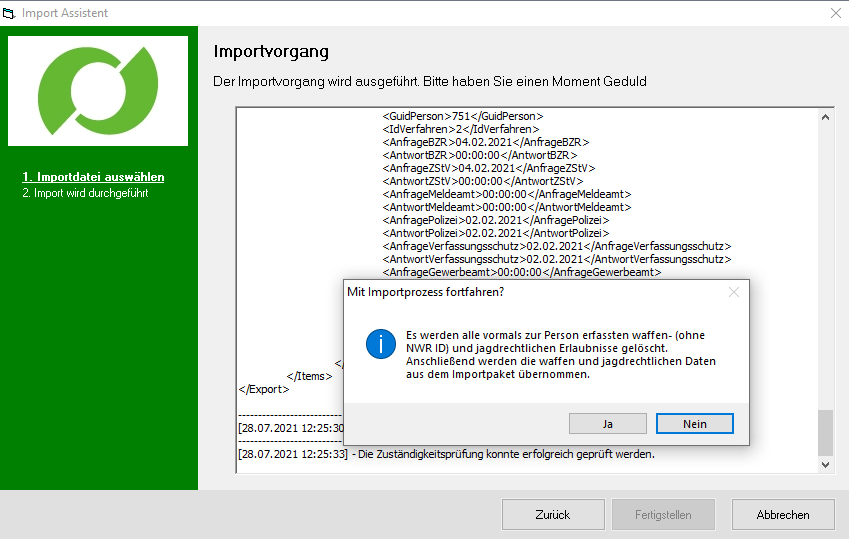
Geht einer bisher nur im Jagdrecht zuständigen Behörde (Landkreis) ein Importdatensatz derselben Person mit NWR-ID zu (Stadt), kann die Person im Prozess zu einem Datensatz zusammengeführt werden [Ausgewählte Person verwenden].
Ist die angezeigte Person nicht identisch mit der von Import-Export-Assistenten vorgeschlagenen Person, kann auch ein neuer Personendatensatz im Datenbestand erzeugt werden [Person neu importieren].